|
1
Apri una tela trasparente
900x600 pixel
Selezioni - seleziona tutto
Apri l'immagine ChxVr3UXEAAm_ZD
Modifica copia
Ritorna al tuo lavoro - modifica
incolla nella selezione
Selezioni - deseleziona
2
Livelli duplica
Effetti - Plugin - Alien Skin -
Snap Art / Watter Color
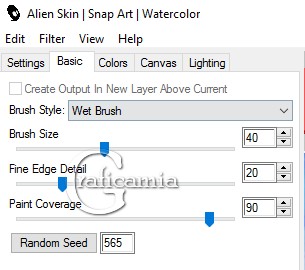
metti la modalità di miscelatura
a Moltiplica
Effetti / Filtro definito
dall'utente / Emboss 3
Regola messa a fuoco / accentua
messa a fuoco
3
Livelli nuovo livello raster
Selezioni carica selezione da
disco e cerca
sel_rom_1.24.1.17_S
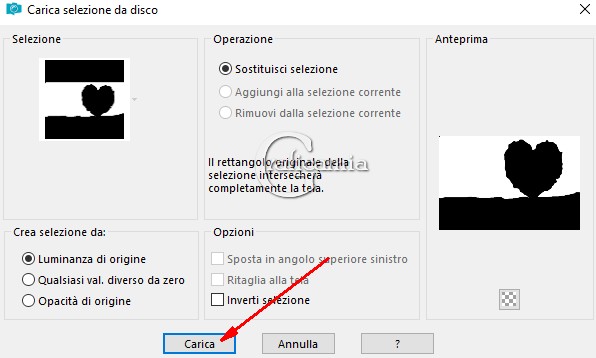
Apri il tube City Brushes by
PARTYBOY9289_95
Modifica copia
Ritorna al tuo lavoro - modifica
incolla nella selezione
Selezioni - deseleziona
Effetti - effetti 3D sfalza
ombra - colore nero
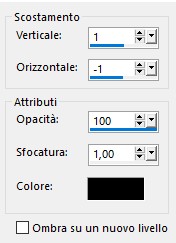
Applica ancora una volta lo
stesso sfalza ombra
Livelli duplica
Metti la modalità di miscelatura
a Luce netta
Effetti / Filtro definito
dall'utente / Emboss 3 - 1 sola
volta
abbassa l'opacità a 30
4
Posizionati sul livello
originale di City Brushes by
PARTYBOY9289_95
quello appena sotto
Effetti / Filtro definito
dall'utente / Emboss 3
Applica due volte
Metti la modalità di miscelatura
a Luce diffusa
5
Posizionati sul livello
superiore per continuare
Apri il tube jeunes amoureux
Elimina la firma
Modifica copia
Ritorna al tuo lavoro - modifica
incolla come nuovo livello
Immagine ridimensiona 70% -
tutti i livelli non selezionato
Posizionalo in basso a destra
come immagine finale
6
Duplica questo livello 3 volte
devi avere 4 livelli uguali
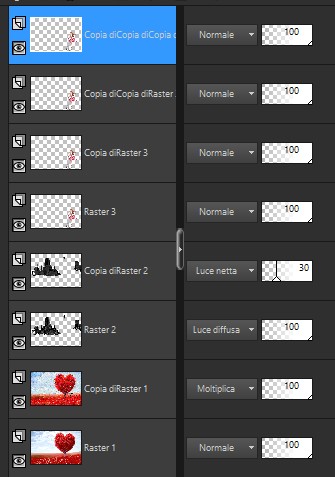
Posizionati sul livello
inferiore di questi duplicati
(quello originale Raster 3)
Chiudi i 3 livelli superiori
cosi vedi il lavoro
Regola sfocatura - sfocatura
gaussiana raggio 30
Regola aggiungi disturbo
-aggiungi disturbo
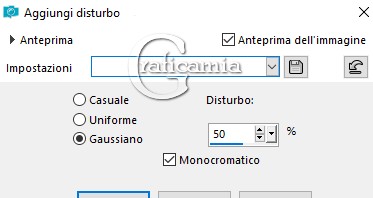
Metti la modalità di miscelatura
a Moltiplica
7
Apri e posizionati sulla prima
copia (Copia diRaster3)
Regola sfocatura - sfocatura
radiale
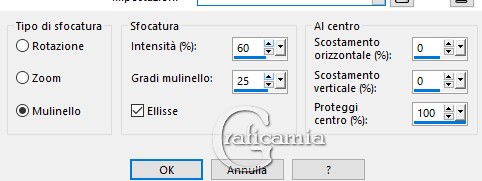
Metti la modalità di miscelatura
a Moltiplica
8
Apri la seconda copia (Copia
diCopia diRaster3)
questa non la tocchiamo rimane
com'è
Apri e posizionati sulla terza
copia (Copia diCopia diCopia
diRaster3)
Metti la modalità di miscelatura
a Luce diffusa

Se preferisci puoi aggiungere
uno sfalza ombra all'ultima
copia
io non l'ho messo
9
Apri il tube 77345018_o
Modifica copia
Ritorna al tuo lavoro - modifica
incolla come nuovo livello
Immagine ridimensiona 50% -
tutti i livelli non selezionato
Posizionalo come da originale
oppure come preferisci
Regola messa a fuoco - accentua
messa a fuoco
Effetti - effetti 3D sfalza
ombra - colore nero
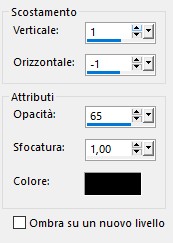
10
Apri il tube cream-hearts
Modifica copia
Ritorna al tuo lavoro - modifica
incolla come nuovo livello
Immagine ridimensiona 70% -
tutti i livelli non selezionato
Livelli disponi sposta giù
Posizionalo come da immagine
finale
11
Immagine aggiungi bordatura 2 px
simmetriche prendendo un colore
dallo sfondo
nel mio caso #900000
Immagine aggiungi bordatura 5 px
simmetriche prendendo un'altro
colore dallo sfondo
nel mio caso ho usato #9dbfeb
Immagine aggiungi bordatura 2 px
simmetriche prendendo un colore
dallo sfondo
nel mio caso #900000
12
Immagine aggiungi bordatura 40
px simmetriche colore bianco
Con la bacchetta magica
seleziona il bordo bianco
Effetti - Plugin - Alien Slin /
Snap Art / Oil Paint
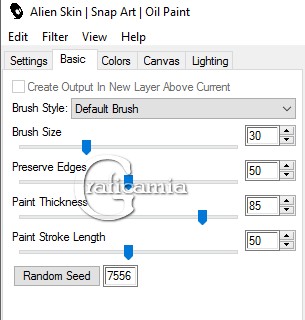
Effetti - effetti di bordo
aumenta di più
Effetti - effetti 3D sfalza
ombra colore nero
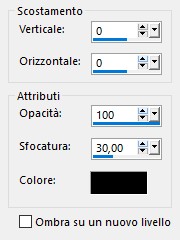
Selezioni inverti
Effetti - effetti 3D sfalza
ombra colore nero
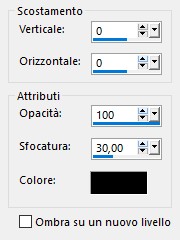
Selezioni - deseleziona
Immagine aggiungi bordatura 2
pixel simmetriche colore #900000
13
Il lavoro è terminato
Aggiungi la tua firma
salva in formato Jpg
***************************************
Eseguito da Vincent 43


Le mie traduzioni sono
registrate su:

Copyright©2017-Webmaster
Graficamia
|